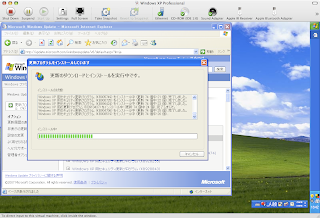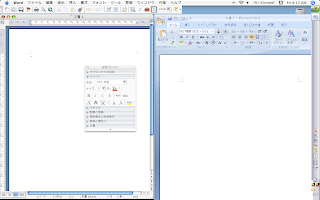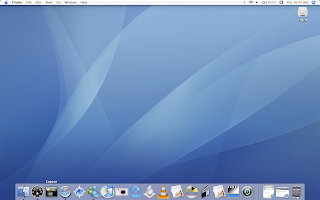usb video class 準拠のwebcam
041e:4057 Creative Live! Cam Optia Creative Labs 046d:08c1 Logitech Quickcam Fusion Logitech 046d:08c2 Logitech Quickcam Orbit MP Logitech 046d:08c3 Logitech Quickcam Pro for Notebooks Logitech 046d:08c5 Logitech Quickcam Pro 5000 Logitech 046d:08c6 Logitech Quickcam OEM Dell Notebook Logitech 046d:08c7 Logitech Quickcam OEM Cisco VT Camera II Logitech 046d:08c9 Logitech Quickcam Ultra Vision Logitech 046d:08ca Logitech Quickcam Fusion (2006 model) Logitech 046d:08cb Logitech Quickcam Pro for Notebooks (2006 model) Logitech 046d:08cc Logitech Quickcam Orbit MP (2006 model) Logitech 046d:08ce Logitech Quickcam Pro 5000 (2006 model) Logitech